Pourquoi devriez-vous utiliser le blocage du temps pour gérer vos tâches
Publié: 2023-01-07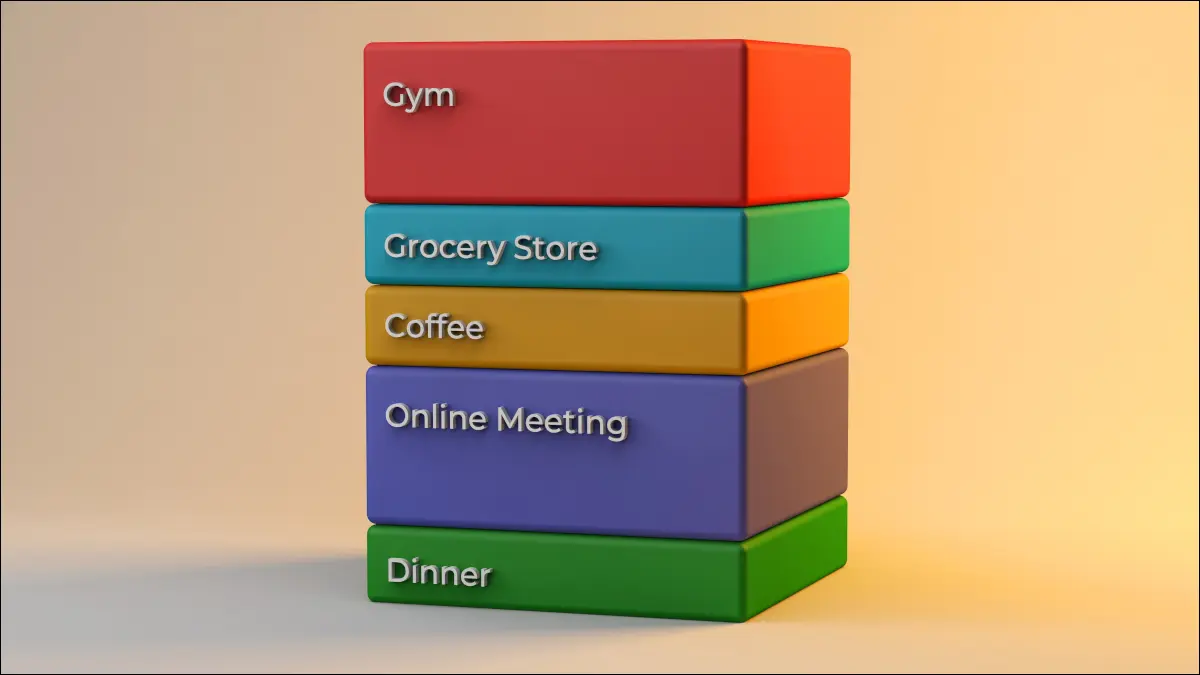
La méthode de gestion du temps par blocage du temps peut vous aider à améliorer votre concentration, votre productivité et votre efficacité. Cela implique de consacrer un temps prédéterminé à des tâches spécifiques, ce que vous pouvez facilement faire dans une application de calendrier.
Vous arrive-t-il de vous sentir dépassé par ce qui figure sur votre liste de tâches quotidiennes ? Peut-être que le problème n'est pas le nombre de tâches que vous avez, mais la façon dont vous les gérez. Si vous recherchez une nouvelle technique de gestion du temps, essayez le blocage du temps.
Il est certainement vrai que parfois il n'y a tout simplement pas assez d'heures dans la journée pour tout faire, et il est possible que peu importe ce que vous avez tout simplement trop dans votre assiette. Mais si vous pensez que vos tâches peuvent être gérées et que vous avez juste besoin d'un moyen solide de le faire, le blocage du temps pourrait être pour vous.
Qu'est-ce que le blocage du temps ?
Avantages du blocage du temps
Variations de blocage du temps
Regroupement de tâches
Time Boxe
Thème du jour
Profitez des fonctionnalités de votre calendrier
Créer des alertes ou des rappels
Basculer entre la vue hebdomadaire et la vue quotidienne
Joindre des catégories ou des étiquettes colorées
Qu'est-ce que le blocage du temps ?
Le blocage du temps, également appelé blocage du calendrier, est une méthode de gestion du temps. Vous désignez du temps sur votre calendrier pour chaque tâche de votre liste, y compris les pauses. Pendant ce laps de temps, vous travaillez sur cette tâche et uniquement sur cette tâche, en éliminant les distractions.
Vous pouvez définir un bloc pour aussi peu que 15 minutes ou jusqu'à quelques heures. Essayez d'estimer le temps qu'il vous faudra pour terminer la tâche lorsque vous la configurerez.
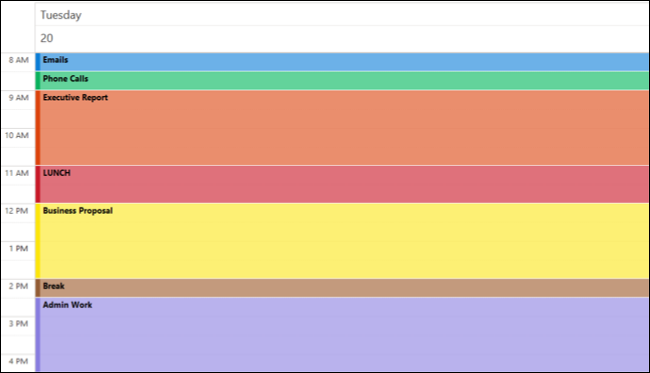
Lorsque le temps est écoulé, vous arrêtez de travailler sur la tâche et passez à la suivante sur le calendrier.
À la fin de la journée, faites l'inventaire des tâches que vous avez terminées et de celles que vous n'avez pas terminées. Ensuite, créez ou ajustez les blocs de votre calendrier du lendemain pour les éléments inachevés.
Avantages du blocage du temps
Cela peut sembler être une manière rigoureuse de gérer vos tâches. Cependant, le blocage du temps présente des avantages que vous devez prendre en compte.
- Vous n'avez pas à prendre de décisions quotidiennes sur les tâches à accomplir. Avec votre calendrier bloqué pour des tâches spécifiques, vous avez déjà une longueur d'avance pour la journée. Envisagez de configurer votre blocage du temps pour chaque jour au début de la semaine de travail pour gagner du temps.
- Le blocage du temps favorise la concentration et la productivité. Lorsque vous vous limitez à la tâche à accomplir, vous pouvez vous y plonger avec la concentration qu'elle mérite. Plutôt que de vous répartir sur plusieurs tâches à la fois, vous pouvez vous concentrer sur une à la fois.
- Vous pouvez consacrer le temps nécessaire en fonction de l'importance des tâches. Des choses comme le retour des appels téléphoniques et l'examen de votre boîte de réception sont nécessaires, mais probablement pas aussi importantes que la création d'un rapport exécutif ou la programmation d'un nouveau projet. Avec le blocage du temps, vous pouvez réserver un minimum de temps pour les tâches de niveau inférieur et plus pour celles qui sont profondément impliquées.
- Vous pouvez voir où votre temps est passé. Plusieurs fois, nous sommes tirés dans des directions différentes et à la fin de la journée, nous nous demandons où sont passées les heures. En fixant des limites de temps pendant lesquelles vous travaillerez sur des tâches et en les affichant sur votre calendrier, vous verrez toujours où est passé votre temps.
CONNEXION : Obtenez des informations sur la façon dont vous passez votre temps dans Google Agenda
Variations de blocage du temps
Nous ne travaillons pas tous de la même façon, ne gérons pas les mêmes responsabilités ou n'avons pas le même genre de flexibilité. Il existe des variantes de blocage du temps qui pourraient vous convenir mieux. Bien que similaires dans leur concept, ils vous permettent de vous adapter au type de travail que vous effectuez.
Regroupement de tâches
Comme si vous utilisiez les blocs horaires de votre calendrier pour les tâches, vous pouvez regrouper les tâches associées dans un bloc avec le regroupement des tâches.
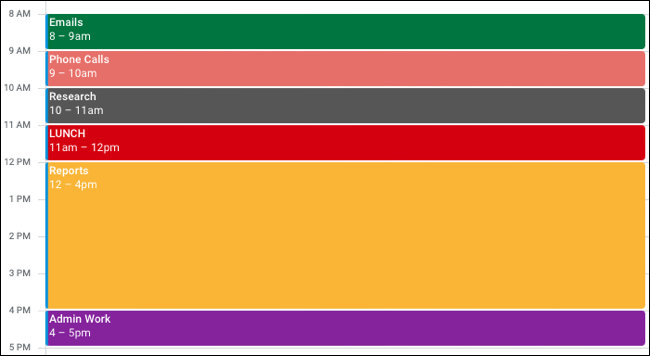
Par exemple, vous pourriez passer 10 minutes à consulter votre boîte de réception, 20 minutes à rédiger des e-mails et 15 minutes supplémentaires à répondre aux e-mails. Plutôt que de créer un bloc pour chacune de ces tâches, vous pouvez les regrouper dans votre calendrier avec un titre comme Courriels pendant 45 minutes ou une heure.
CONNEXION : Comment utiliser Google Agenda pour les tâches et les rappels
Time Boxe
La boxe temporelle est en quelque sorte l'opposé du regroupement de tâches. Vous divisez les tâches en parties, sous-tâches et définissez des limites sur le temps que vous consacrerez à chacune.
Par exemple, au lieu de bloquer trois heures pour écrire un article, décomposez-le. Bloquez une heure pour écrire 1 000 mots, une autre heure pour créer des captures d'écran et une heure de plus pour éditer l'article.

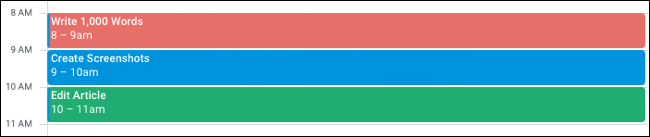
En fixant des limites à chaque sous-tâche, non seulement vous vous concentrerez mieux sur cette partie spécifique, mais vous travaillerez plus efficacement pour accomplir cette tâche dans son délai.
CONNEXION: Comment configurer la mise au point sur iPhone et iPad
Thème du jour
Une autre variante du blocage du temps qui est idéale si vous avez différents domaines de responsabilité est la thématique du jour. Avec cette approche, vous désignez certains jours de la semaine de travail pour des tâches ou des responsabilités spécifiques.
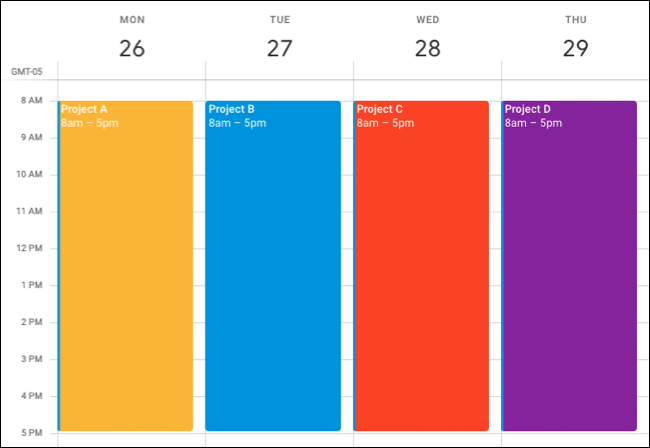
Par exemple, disons que vous êtes chef de projet. Vous pouvez consacrer les lundis au projet A, les mardis au projet B, etc. Si vos responsabilités sont vastes, vous pourriez consacrer les lundis au marketing, les mardis aux finances et les mercredis aux opérations.
CONNEXION: Comment créer une chronologie de projet dans Microsoft Excel
Une fois que vous avez choisi le thème pour chaque jour, vous pouvez ensuite utiliser le blocage du temps ou le regroupement des tâches pour bloquer votre calendrier pour toutes les tâches liées à chaque thème pour chaque jour, si vous le souhaitez.
Profitez des fonctionnalités de votre calendrier
Que votre calendrier numérique de choix soit le calendrier Outlook, Google Calendar ou l'application Calendrier d'Apple, tirez le meilleur parti des fonctionnalités de l'application pour vous aider à configurer et à utiliser le blocage du temps.
Créer des alertes ou des rappels
La plupart des applications de calendrier offrent des rappels utiles pour les événements. En utilisant ces rappels, vous saurez quand il est temps, ou même presque temps, de passer à la tâche suivante.
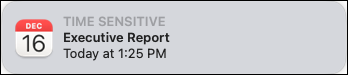
Par exemple, si vous utilisez Apple Calendar, vous pouvez configurer deux alertes. Utilisez-en un pendant quelques minutes avant le début d'une tâche. Cela vous donne le temps de commencer à terminer la tâche en cours. Ensuite, définissez une deuxième alerte pour l'heure de l'événement. Cela garantit que vous saurez quand vous devez commencer la tâche suivante.
CONNEXION: Comment contrôler les alertes et les notifications sur votre Apple Watch
Sélectionnez le bloc horaire (événement) et utilisez la liste déroulante Alerte pour choisir la première heure de rappel. Cliquez sur le signe plus à droite et choisissez Au moment de l'événement pour définir le deuxième rappel.
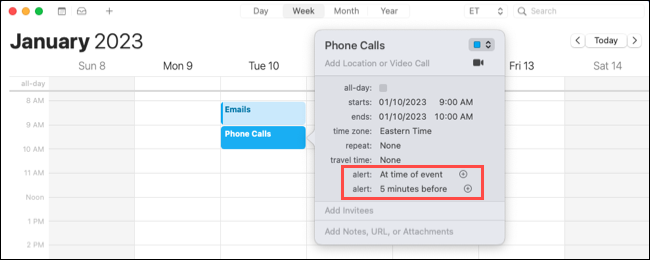
Basculer entre la vue hebdomadaire et la vue quotidienne
Pour paramétrer le blocage horaire, vous pouvez utiliser la vue Semaine. Ensuite, lorsqu'il est temps de se concentrer sur la journée en cours, et uniquement sur cette journée, passez à la vue Jour.
CONNEXION: Comment utiliser la vue tableau dans le calendrier Microsoft Outlook
Si vous utilisez Google Agenda, vous pouvez facilement changer de vue. En haut de l'écran principal du calendrier, sélectionnez la liste déroulante et choisissez "Semaine" pour configurer vos blocs horaires. Si vous utilisez une vue personnalisée, telle que 5 jours, vous pouvez la choisir à la place.
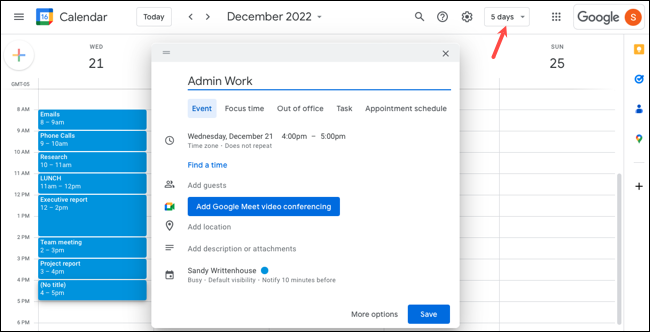
Ensuite, lorsque vous affichez votre calendrier pour un jour particulier, utilisez la liste déroulante pour sélectionner "Jour". Vous verrez alors clairement vos plages horaires pour aujourd'hui.
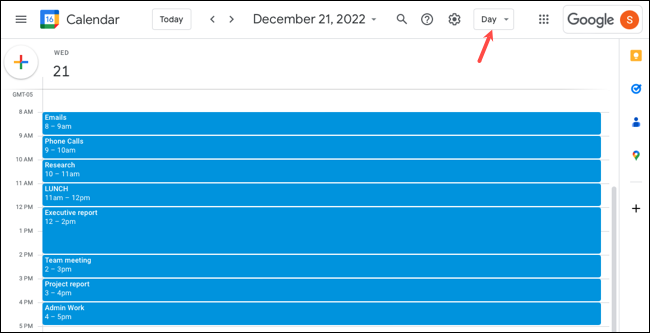
Joindre des catégories ou des étiquettes colorées
Pour faciliter la distinction de vos blocs horaires, vous pouvez associer des catégories, des balises ou des étiquettes à code couleur.
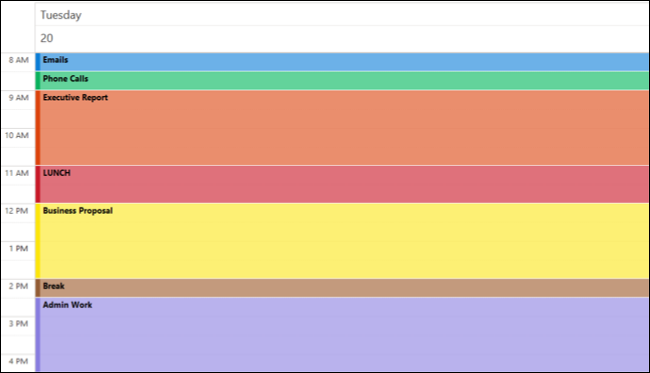
Pour le calendrier Outlook, accédez à l'onglet Rendez-vous, ouvrez la liste déroulante Catégoriser et sélectionnez "Toutes les catégories". Vous pouvez ensuite personnaliser les catégories que vous voyez, en ajouter de nouvelles et modifier leurs noms. Par exemple, vous pouvez créer des catégories pour les e-mails, les rapports et les appels téléphoniques, tous avec des couleurs différentes.
CONNEXION: Comment coder par couleur les événements du calendrier Outlook à l'aide de catégories
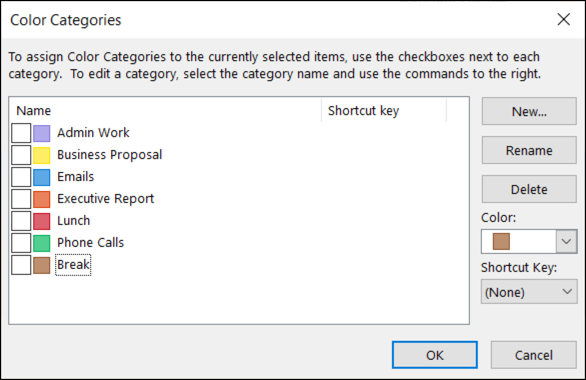
Pour attacher une catégorie au bloc horaire, revenez à l'onglet Rendez-vous et choisissez-en une dans la liste déroulante Catégoriser.
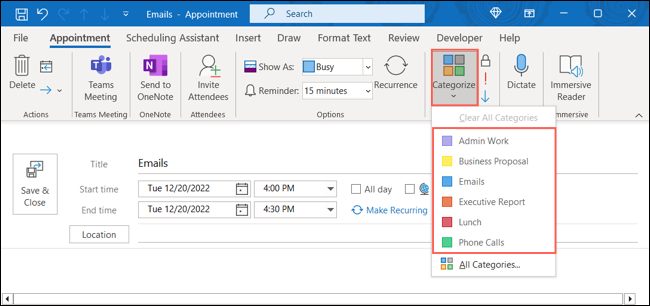
Le blocage du temps n'est pas pour tout le monde, mais si vous ne l'avez jamais essayé et avez besoin d'un peu d'aide pour faire avancer les choses, essayez-le. Et rappelez-vous, si la version principale de la technique ne fonctionne pas bien, vous pouvez essayer l'une des variantes.
